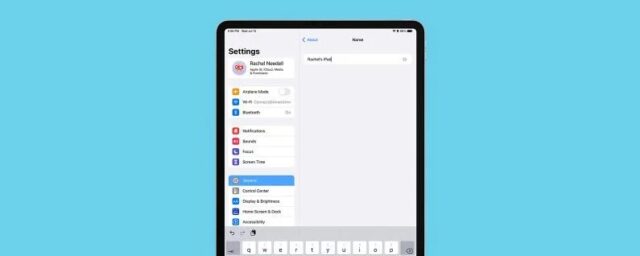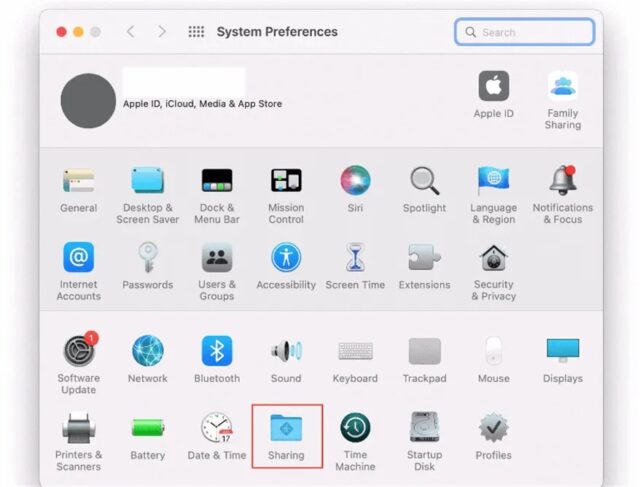یاد بگیرید که چگونه نام های AirDrop را تغییر دهید تا آنها را شخصی کنید و به شما کمک کند بین دستگاه های اپلتان تفاوت قائل شوید. با نحوه تغییر نام AirDrop در آیفون و آیپد همراه باشید.
فرآیند تغییر نام AirDrop فقط چند ثانیه طول می کشد، اما بین دستگاه های مختلف اپل کمی متفاوت خواهد بود. این کار به شما کمک می کند تا با ایجاد یک نام شخصی، به راحتی بین دستگاه ها تمایز قائل شوید. (شما حتی می توانید نام را تغییر دهید تا از غریبه ها در مناطق عمومی درخواست های سرگرم کننده داشته باشید، مثلا “لطفا عکس های سگ ارسال کنید!”) در این مطلب نحوه تغییر نام AirDrop در آیفون و آیپد را می بینید.
نحوه تغییر نام AirDrop در آیفون
نحوه تغییر نام AirDrop در آیفون و آیپد چگونه است؟ در مراحل زیر مشاهده خواهید کرد. اگر تا به حال خواسته باشید با تغییر نام دستگاه، نام AirDrop را تغییر دهید، احتمالاً متوجه شده اید که بدون تغییر باقی مانده است. تغییر نام دستگاه در آیپد و مک جواب می دهد، اما نام AirDrop آیفون به مخاطبین گره خورده است. بنابراین برای تغییر نام AirDrop در آیفون، در واقع باید نام ذکر شده در کارت تماس را تغییر دهید. بیایید نحوه تغییر نام AirDrop در آیفون و آیپد را یاد بگیریم.
۱- برنامه Phone را باز کنید و روی Contacts ضربه بزنید.
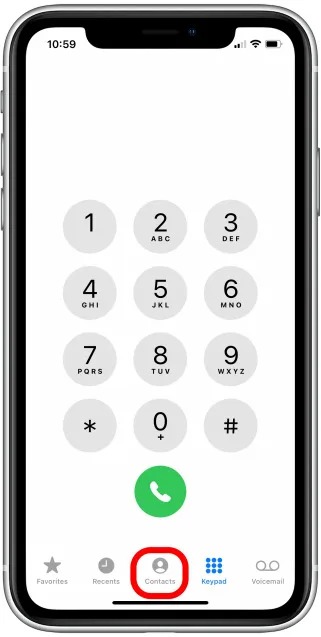
۲- در بالا روی contact card ضربه بزنید.
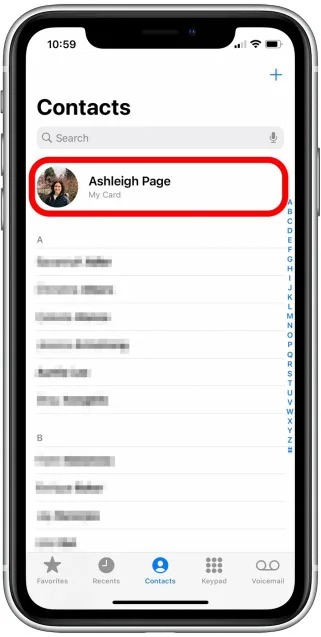
۳- Edit را بزنید.
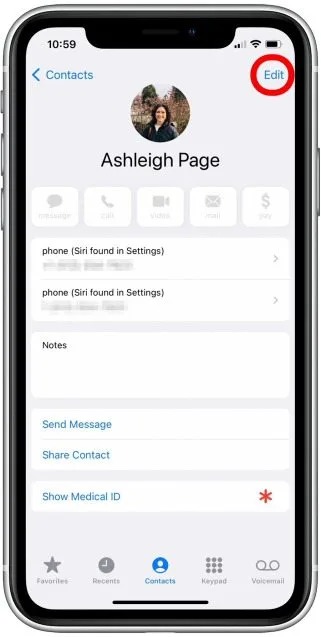
۴- برای آپدیت نحوه فهرست شدن اسامی، روی فیلدهای نام ضربه بزنید.
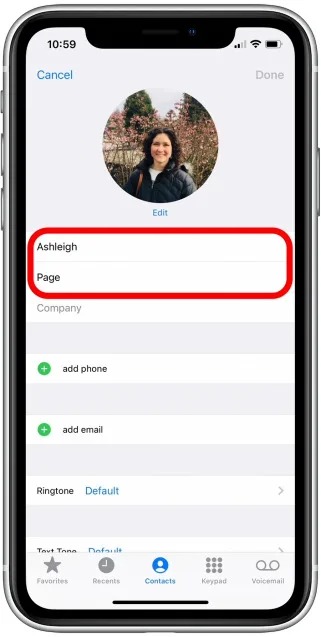
۵- Done را بزنید تا تغییرات ذخیره شود.
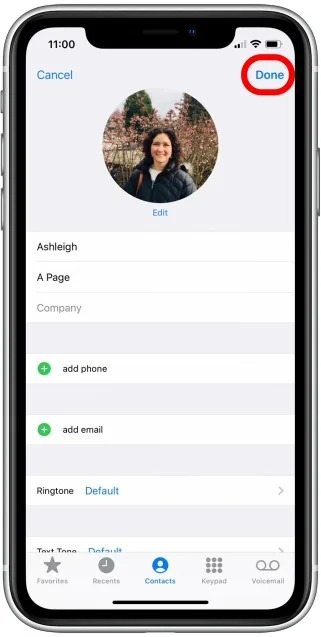
اکنون نام جدید را هنگام AirDropping فایلهایتان مشاهده خواهید کرد. فقط به خاطر داشته باشید که وقتی نام کارت تماس را تغییر می دهید، اگر کارت تماس را با یک آشنای جدید به اشتراک بگذارید، این نام نیز نمایش داده می شود.
روش تغییر نام AirDrop در آیپد
اگر می خواهید نام AirDrop را در آیپد تغییر دهید، می توانید این کار را به سادگی با تغییر نام دستگاه آیپد انجام دهید. فقط به خاطر داشته باشید که با تغییر نام آیپد، نام نمایش داده شده در شبکه های Wi-Fi، در Find My و اتصال آیپد به کامپیوتر نیز تغییر می کند. در اینجا نحوه تغییر نام AirDrop در آیپد آورده شده است:
۱- برنامه Settings را باز کنید و روی General ضربه بزنید.
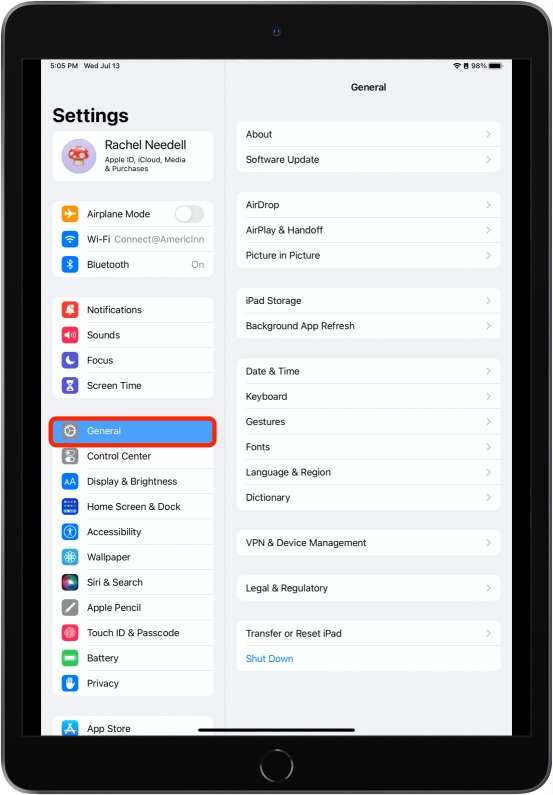
۲- وارد About شوید.
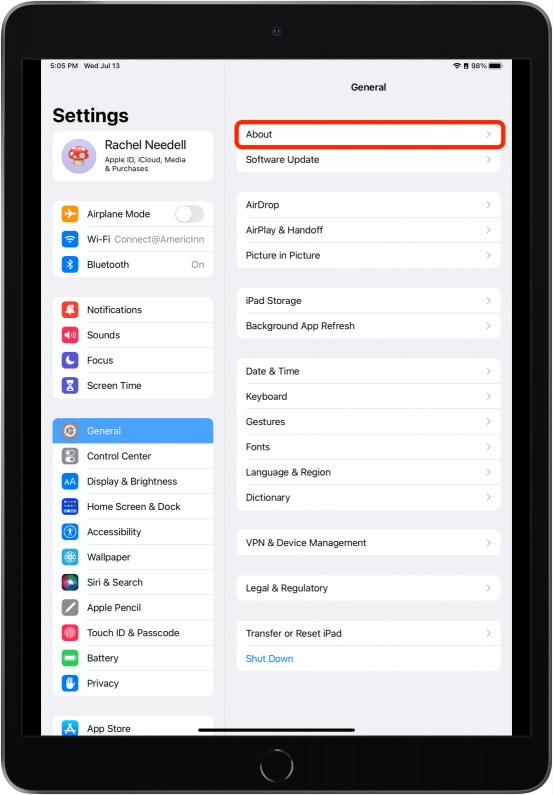
۳- Name را بزنید.
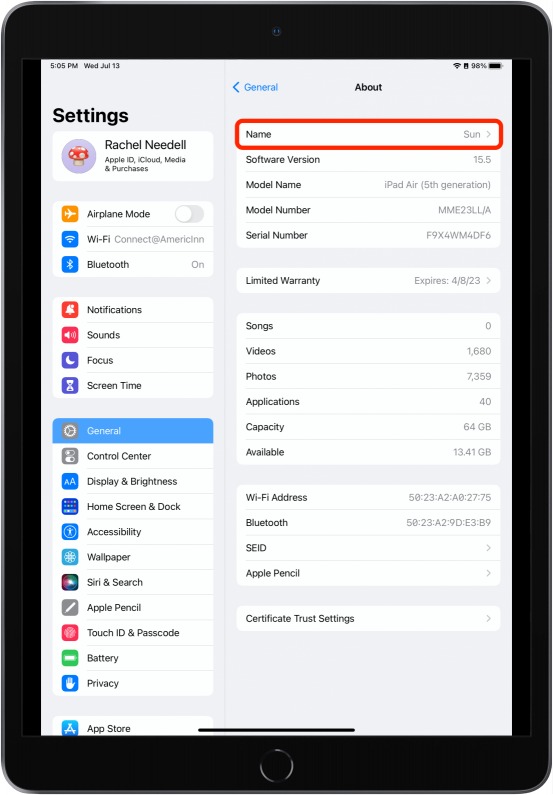
۴- نام جدید AirDrop را تایپ کنید.
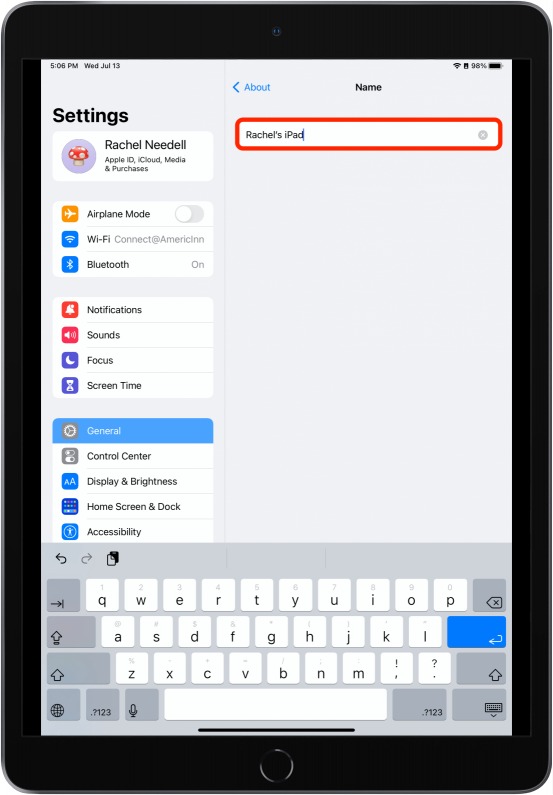
اکنون هنگام AirDropping فایل ها، نام جدید iPad را خواهید دید.
نحوه تغییر نام AirDrop در آیفون و آیپد به این ترتیب است. می خواهید روش کار با AirDrop را یاد بگیرید؟ نحوه استفاده از AirDrop در آیفون منتظر شماست!